ノートパソコン(PC)の選び方を徹底解説! CPUやメモリってどれを選ぶのが正解?
「ノートパソコン(PC)を新たに購入したいけど、選び方がよくわからない……」という人に向けて、この記事ではノートPCの選び方を詳しく解説します。ノートPCは、目的に応じて選ぶ機種が異なったり、必要なスペックが違ったりするため、自分の用途にあった製品を選ぶうえでも製品知識をつけておくことが重要です。

この記事を参考に、ぜひ自分の用途にピッタリ合った1台を見つけてみてください。
ノートパソコン(PC)選びには、チェックしたい項目が複数あります。とくにパソコンのOSやCPU、メモリなどはパソコンを操作するうえでしっかりと確認しておきたいポイントです。重要なポイントには、以下のようなものがあります。
目的
OS
CPU
メモリ
ストレージ
画面サイズ
重さ
その他

ノートパソコン(PC)を選ぶ際、まず気にしたいのが、どのような目的でノートPCを使用するかという点です。ノートPCには、自宅でネットサーフィンをすることが主な目的の家庭用や仕事で使うビジネス用、動画編集やデザインをすることに特化したクリエイター用、ゲームプレイに最適化されたゲーミング用などがあります。
自宅で使用するのに、動画編集やデザイン編集用のノートPCを購入してもオーバースペックです。もちろん、ムダではありませんが、ハイスペックになれば価格も高くなります。自分の必要とするスペックと価格のバランスをしっかり押さえて製品選択をすることが求められるといえるでしょう。
では、それぞれの用途に応じたノートPCについて以下で簡単に説明します。
家庭用
家庭で使用するノートPCには、ネットサーフィンや動画再生ができる能力を持っていれば十分です。いわゆる、スタンダードモデルと呼ばれる機種から選びましょう。
以下で用語に関しては解説しますが、CPU:Core i3、メモリ:8GB程度あれば、余裕を持って使用可能です。
ビジネス用
ビジネス用パソコンも、家庭用と同じく高いスペックは必要ありません。ビジネス用であればWordやExcelなどが入ったOffice搭載モデルを選ぶようにしましょう。また昨今のリモート会議参加やサブディスプレイ接続などの機会も考慮すると、HDMIやUSB Type-Cなどの端子が搭載されていると安心です。
営業など外出先でノートPCを利用する場合は、軽量かつバッテリー駆動時間の長い製品も選択肢に入れておきましょう。
クリエイター用
撮影した画像や動画を編集するには、高性能なCPUとGPUが必要です。メモリは最低でも16GBは用意しておきましょう。また、編集するうえで大きなディスプレイのほうが快適に作業ができます。さらに、細部までこだわってデザインするのであれば、解像度の高いモデルがおすすめです。
CPUがCore i7以上、メモリは16GB以上、GPU搭載機種であれば、快適に使えるでしょう。
ゲーミング用
ノートPCでゲームをプレイするなら、いわゆるゲーミングパソコンと呼ばれるモデルを選びましょう。スムーズにプレイするには、CPUがCore i7やRyzen 7、メモリは16GB以上、GPUはGTX 1050以上であることが望ましいです。
あわせて、画面の大きさや描画速度も重要になります。15インチ以上でリフレッシュレートが144Hzなど、大画面かつ高速描画可能なモデルを選ぶようにしましょう。

OSとはオペレーティングシステムの略称で、パソコンに指示を出す言語のようなものを指します。一般的には、Windows、macOS、Chrome OSの3種類が有名です。
OSによって使い勝手や使用できるソフトが変わってくるため、どのOSのノートパソコン(PC)にするかは、非常に重要なポイントといえます。それぞれの特徴は以下のとおりです。
Windows
Windowsは、Microsoftが開発・販売しているOSです。利用できるソフトや周辺機器も豊富にそろっています。WindowsOSは、初心者でも使いやすいように設計されているのが特徴で、さまざまなアプリケーションに対応可能です。自宅用・仕事用・ゲーム用など、幅広い用途に使用できます。
macOS
macOSは、Apple社が開発・販売しているOSのことです。Apple製のパソコンであるMacに搭載されています。Windowsとは異なる独自のインターフェースを採用していて、操作を視覚的・直感的にできるのが特徴です。デザイン性にも優れており、デザインや動画編集などのクリエイティブな作業に適しています。
Chrome OS
Chrome OSは、Googleが開発したOSです。ChromeOSは、動作が安定していて操作性がシンプル、かつパソコンへの負荷が軽いのが特徴です。自宅で軽作業をこなす場合や動画を楽しむ場合などに適したOSといえます。

CPU(Central Processing Unit)とは、パソコンの頭脳といえるパーツです。データ処理速度にかかわる機能といえます。
多くのノートパソコン(PC)で使われているのがインテル「Core i」シリーズで、近年はAMD社「Ryzen」シリーズも増えてきました。
Core iシリーズはi3からi9まで幅広いラインアップがあります。同じ名前でも、世代ごとに性能差があり、基本的には数字が大きいほど高性能です。ただし、高性能なCPUを積んだモデルほど、消費電力が大きく、バッテリーの持ち時間が短くなります。自分の用途にあったCPUを搭載したモデルを選ぶことが重要です。
Core iシリーズごとの適した作業は、以下の表のようになっています。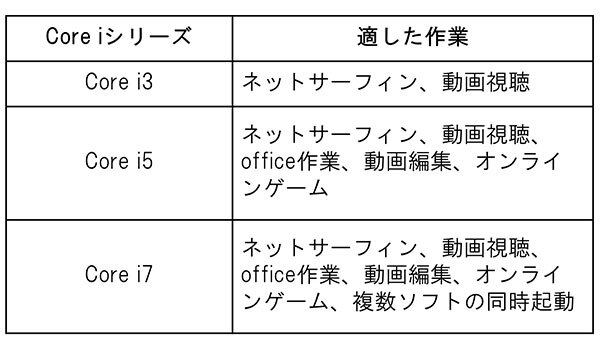
どのCPUを選べばいいのかわからない人は、Core i3以上を選んでおけば、ある程度の作業であれば快適に利用できます。PCゲームや動画編集などをするなら、Core i5以上がおすすめです。

メモリは、パソコン上の作業台にあたるものです。OSやソフトを立ち上げて、ファイルを開いて作業するためのスペースをイメージするとわかりやすいでしょう。この作業台が広いほど、多くの作業を同時進行でき、作業自体もスムーズになります。メモリ容量が不足していると、ソフトを複数同時に動かしたときに動作が重くなってしまいます。
メモリ容量の目安は、以下のとおりです。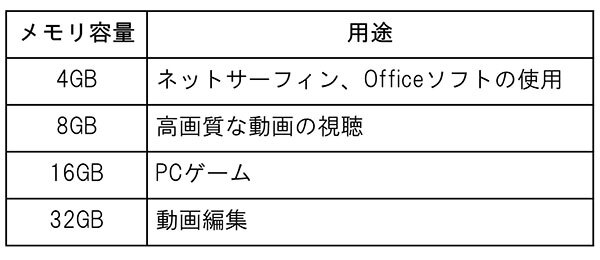

ストレージとは、ノートパソコン(PC)本体に搭載されているデータの保存領域のこと。動画や写真など、データを保存するために必要です。
ストレージには、HDD(ハードディスクドライブ)とSSD(ソリッドステートドライブ)の2つがあります。現在の主流は、SSDです。
それぞれのメリットとデメリットは以下のようになっています。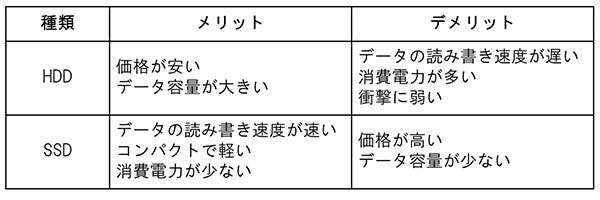
HDDは、データ保存容量が大きく、安いのが魅力です。一方のSSDは、データの読み書き速度が速く、消費電力が少なくなっています。性能面だけを見ると、SSDがおすすめです。
スピードと容量バランスを考慮して、SSDとHDDを組み合わせたノートパソコンもあるため、余裕があればそちらもチェックしてみましょう。
なお、SSDの容量と用途の目安は、以下のようなイメージです。一般的には、256GBや512GBのメモリを搭載した製品が多くなっています。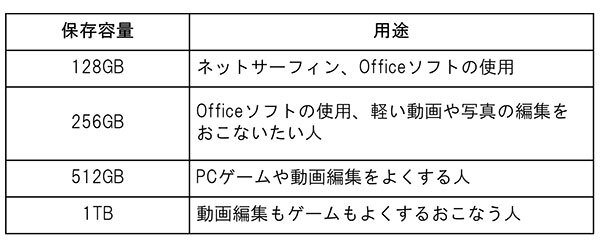

ノートパソコン(PC)の画面サイズは、持ち運びやすさや作業のしやすさに影響するため重要な項目です。ノートパソコンの画面が大きければ、ファイルを複数開きつつ、書類を作るといったこともできます。
ノートPCの画面サイズは10~17インチが多く、13~15インチ程度が標準的なサイズです。持ち運ぶことが多い人は、軽さや持ち運びやすさを重視してディスプレイの小さいノートPCを選ぶといいでしょう。ただし、ディスプレイが小さいと作業がしにくくなるかもしれません。
一方でディスプレイが大きいと、そのぶん重量も増えるため、持ち運びには不向きです。画面サイズと利便性、画面の視認性の関係は、以下のようなイメージになっています。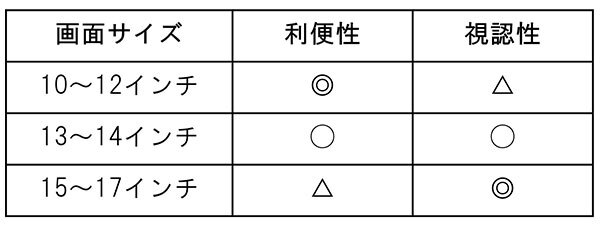

日常的にノートパソコン(PC)を持ち運ぶのであれば、軽量モデルを選びましょう。職場や学校に持って行くことが多い場合は、軽量モデルの多い13インチ程度のノートPCが向いています。
ただし、持ち運びを重視したモデルは性能やバッテリー容量などを抑えて軽量化していることがあるため、他の性能とのバランスを考えつつ選択肢を絞るといいでしょう。
ノートPCの平均的な重さは1~2kg程度といえます。持ち運ぶ頻度が高い人は、1.5kg未満を目安にノートパソコンを検討してみましょう。

その他にも、ノートパソコン(PC)を選ぶうえで押さえておきたいポイントがあります。必須ではないため、自分の用途にあった機能かどうかを見極めて選びましょう。押さえておきたいポイントは、以下の4つです。
キーボードタイプ
officeの有無
GPU性能
バッテリー駆動時間
仕事上、数字を打つことが多くある場合は、キーボードタイプにもこだわりましょう。キーボードの上にある数字キーを使って数字入力も可能ですが、作業スピードは落ちてしまいます。その場合は、テンキー付きのノートPCがおすすめです。
ただし、テンキーが付くとそのぶん本体サイズも横に大きくなるため、注意しましょう。コンパクトなノートPCで作業したい人は、外付けでもテンキーを付けられるため、外付けテンキーを家電量販店などで探してみてください。
また、WordやExcelなどを使う予定であれば、Officeソフト付きのノートPCを選びましょう。Officeソフトが付いていないノートPCでも、あと付けは可能です。個別で購入すると割高になってしまうため、使う可能性がある場合はOfficeソフト付きのノートPCを選ぶ方がいいでしょう。
デザインや動画関係の仕事をしている人、ゲームをよくする人は、GPU性能もノートパソコン選びにおいて重要な要素です。GPUとはGraphics Processing Unitの略で、3Dグラフィックなどの画像処理をするために欠かせません。
GPUとしては、GeForceシリーズ(NVIDIA社)やRadeonシリーズ(AMD社)が有名です。GeForceは3D処理に優れており、PCゲームを快適に楽しみたい人に適しています。一方のRadeonは、映像関係に強く動画編集などのクリエイティブな作業をする人におすすめです。
なお、ネットサーフィンやOfficeソフトを使う程度であれば、GPU未搭載のノートPCでも問題なく利用できます。
外出先にノートPCを持って行って使うことが多い人は、バッテリー駆動時間をチェックしておきましょう。バッテリー駆動時間とは、電源を挿していない状態でノートパソコンが利用可能な時間をいいます。
一日中外出先でノートPCを使うのであれば、8時間以上のモデルがおすすめです。
ここまではノートパソコン(PC)の選び方を解説してきましたが、具体的にどんなノートPCがおすすめなのかを知りたい人もいるかもしれません。こちらの記事では、実際にどれだけ売れたかを集計してまとめた「BCNランキング」をもとにおすすめノートPCを紹介しています。気になる人はぜひ見てみてください。

この記事を参考に、ぜひ自分の用途にピッタリ合った1台を見つけてみてください。
ノートパソコン(PC)の選び方
ノートパソコン(PC)選びには、チェックしたい項目が複数あります。とくにパソコンのOSやCPU、メモリなどはパソコンを操作するうえでしっかりと確認しておきたいポイントです。重要なポイントには、以下のようなものがあります。
目的
OS
CPU
メモリ
ストレージ
画面サイズ
重さ
その他
目的

ノートパソコン(PC)を選ぶ際、まず気にしたいのが、どのような目的でノートPCを使用するかという点です。ノートPCには、自宅でネットサーフィンをすることが主な目的の家庭用や仕事で使うビジネス用、動画編集やデザインをすることに特化したクリエイター用、ゲームプレイに最適化されたゲーミング用などがあります。
自宅で使用するのに、動画編集やデザイン編集用のノートPCを購入してもオーバースペックです。もちろん、ムダではありませんが、ハイスペックになれば価格も高くなります。自分の必要とするスペックと価格のバランスをしっかり押さえて製品選択をすることが求められるといえるでしょう。
では、それぞれの用途に応じたノートPCについて以下で簡単に説明します。
家庭用
家庭で使用するノートPCには、ネットサーフィンや動画再生ができる能力を持っていれば十分です。いわゆる、スタンダードモデルと呼ばれる機種から選びましょう。
以下で用語に関しては解説しますが、CPU:Core i3、メモリ:8GB程度あれば、余裕を持って使用可能です。
ビジネス用
ビジネス用パソコンも、家庭用と同じく高いスペックは必要ありません。ビジネス用であればWordやExcelなどが入ったOffice搭載モデルを選ぶようにしましょう。また昨今のリモート会議参加やサブディスプレイ接続などの機会も考慮すると、HDMIやUSB Type-Cなどの端子が搭載されていると安心です。
営業など外出先でノートPCを利用する場合は、軽量かつバッテリー駆動時間の長い製品も選択肢に入れておきましょう。
クリエイター用
撮影した画像や動画を編集するには、高性能なCPUとGPUが必要です。メモリは最低でも16GBは用意しておきましょう。また、編集するうえで大きなディスプレイのほうが快適に作業ができます。さらに、細部までこだわってデザインするのであれば、解像度の高いモデルがおすすめです。
CPUがCore i7以上、メモリは16GB以上、GPU搭載機種であれば、快適に使えるでしょう。
ゲーミング用
ノートPCでゲームをプレイするなら、いわゆるゲーミングパソコンと呼ばれるモデルを選びましょう。スムーズにプレイするには、CPUがCore i7やRyzen 7、メモリは16GB以上、GPUはGTX 1050以上であることが望ましいです。
あわせて、画面の大きさや描画速度も重要になります。15インチ以上でリフレッシュレートが144Hzなど、大画面かつ高速描画可能なモデルを選ぶようにしましょう。
OS

OSとはオペレーティングシステムの略称で、パソコンに指示を出す言語のようなものを指します。一般的には、Windows、macOS、Chrome OSの3種類が有名です。
OSによって使い勝手や使用できるソフトが変わってくるため、どのOSのノートパソコン(PC)にするかは、非常に重要なポイントといえます。それぞれの特徴は以下のとおりです。
Windows
Windowsは、Microsoftが開発・販売しているOSです。利用できるソフトや周辺機器も豊富にそろっています。WindowsOSは、初心者でも使いやすいように設計されているのが特徴で、さまざまなアプリケーションに対応可能です。自宅用・仕事用・ゲーム用など、幅広い用途に使用できます。
macOS
macOSは、Apple社が開発・販売しているOSのことです。Apple製のパソコンであるMacに搭載されています。Windowsとは異なる独自のインターフェースを採用していて、操作を視覚的・直感的にできるのが特徴です。デザイン性にも優れており、デザインや動画編集などのクリエイティブな作業に適しています。
Chrome OS
Chrome OSは、Googleが開発したOSです。ChromeOSは、動作が安定していて操作性がシンプル、かつパソコンへの負荷が軽いのが特徴です。自宅で軽作業をこなす場合や動画を楽しむ場合などに適したOSといえます。
CPU

CPU(Central Processing Unit)とは、パソコンの頭脳といえるパーツです。データ処理速度にかかわる機能といえます。
多くのノートパソコン(PC)で使われているのがインテル「Core i」シリーズで、近年はAMD社「Ryzen」シリーズも増えてきました。
Core iシリーズはi3からi9まで幅広いラインアップがあります。同じ名前でも、世代ごとに性能差があり、基本的には数字が大きいほど高性能です。ただし、高性能なCPUを積んだモデルほど、消費電力が大きく、バッテリーの持ち時間が短くなります。自分の用途にあったCPUを搭載したモデルを選ぶことが重要です。
Core iシリーズごとの適した作業は、以下の表のようになっています。
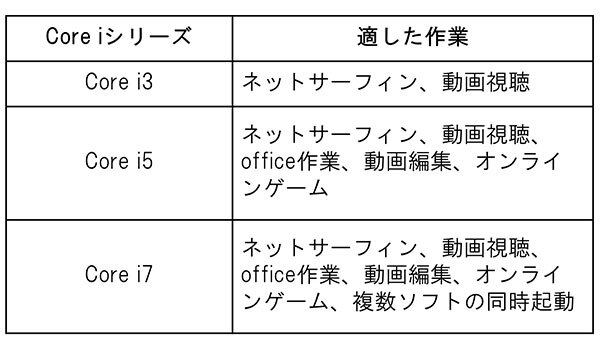
どのCPUを選べばいいのかわからない人は、Core i3以上を選んでおけば、ある程度の作業であれば快適に利用できます。PCゲームや動画編集などをするなら、Core i5以上がおすすめです。
メモリ

メモリは、パソコン上の作業台にあたるものです。OSやソフトを立ち上げて、ファイルを開いて作業するためのスペースをイメージするとわかりやすいでしょう。この作業台が広いほど、多くの作業を同時進行でき、作業自体もスムーズになります。メモリ容量が不足していると、ソフトを複数同時に動かしたときに動作が重くなってしまいます。
メモリ容量の目安は、以下のとおりです。
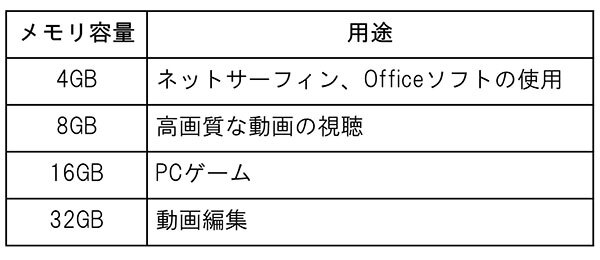
ストレージ

ストレージとは、ノートパソコン(PC)本体に搭載されているデータの保存領域のこと。動画や写真など、データを保存するために必要です。
ストレージには、HDD(ハードディスクドライブ)とSSD(ソリッドステートドライブ)の2つがあります。現在の主流は、SSDです。
それぞれのメリットとデメリットは以下のようになっています。
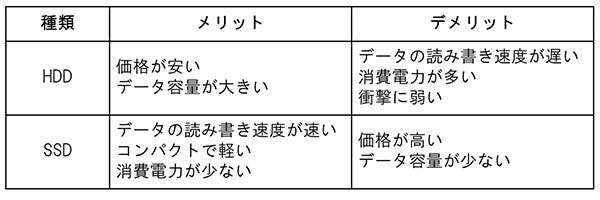
HDDは、データ保存容量が大きく、安いのが魅力です。一方のSSDは、データの読み書き速度が速く、消費電力が少なくなっています。性能面だけを見ると、SSDがおすすめです。
スピードと容量バランスを考慮して、SSDとHDDを組み合わせたノートパソコンもあるため、余裕があればそちらもチェックしてみましょう。
なお、SSDの容量と用途の目安は、以下のようなイメージです。一般的には、256GBや512GBのメモリを搭載した製品が多くなっています。
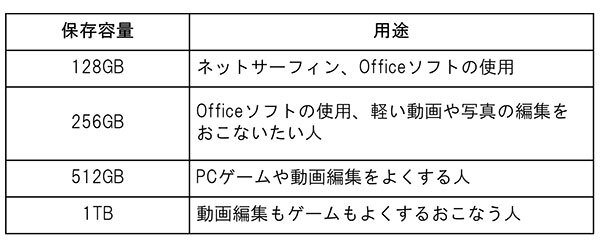
画面サイズ

ノートパソコン(PC)の画面サイズは、持ち運びやすさや作業のしやすさに影響するため重要な項目です。ノートパソコンの画面が大きければ、ファイルを複数開きつつ、書類を作るといったこともできます。
ノートPCの画面サイズは10~17インチが多く、13~15インチ程度が標準的なサイズです。持ち運ぶことが多い人は、軽さや持ち運びやすさを重視してディスプレイの小さいノートPCを選ぶといいでしょう。ただし、ディスプレイが小さいと作業がしにくくなるかもしれません。
一方でディスプレイが大きいと、そのぶん重量も増えるため、持ち運びには不向きです。画面サイズと利便性、画面の視認性の関係は、以下のようなイメージになっています。
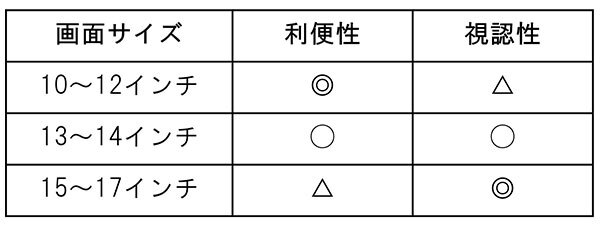
重さ

日常的にノートパソコン(PC)を持ち運ぶのであれば、軽量モデルを選びましょう。職場や学校に持って行くことが多い場合は、軽量モデルの多い13インチ程度のノートPCが向いています。
ただし、持ち運びを重視したモデルは性能やバッテリー容量などを抑えて軽量化していることがあるため、他の性能とのバランスを考えつつ選択肢を絞るといいでしょう。
ノートPCの平均的な重さは1~2kg程度といえます。持ち運ぶ頻度が高い人は、1.5kg未満を目安にノートパソコンを検討してみましょう。
その他

その他にも、ノートパソコン(PC)を選ぶうえで押さえておきたいポイントがあります。必須ではないため、自分の用途にあった機能かどうかを見極めて選びましょう。押さえておきたいポイントは、以下の4つです。
キーボードタイプ
officeの有無
GPU性能
バッテリー駆動時間
仕事上、数字を打つことが多くある場合は、キーボードタイプにもこだわりましょう。キーボードの上にある数字キーを使って数字入力も可能ですが、作業スピードは落ちてしまいます。その場合は、テンキー付きのノートPCがおすすめです。
ただし、テンキーが付くとそのぶん本体サイズも横に大きくなるため、注意しましょう。コンパクトなノートPCで作業したい人は、外付けでもテンキーを付けられるため、外付けテンキーを家電量販店などで探してみてください。
また、WordやExcelなどを使う予定であれば、Officeソフト付きのノートPCを選びましょう。Officeソフトが付いていないノートPCでも、あと付けは可能です。個別で購入すると割高になってしまうため、使う可能性がある場合はOfficeソフト付きのノートPCを選ぶ方がいいでしょう。
デザインや動画関係の仕事をしている人、ゲームをよくする人は、GPU性能もノートパソコン選びにおいて重要な要素です。GPUとはGraphics Processing Unitの略で、3Dグラフィックなどの画像処理をするために欠かせません。
GPUとしては、GeForceシリーズ(NVIDIA社)やRadeonシリーズ(AMD社)が有名です。GeForceは3D処理に優れており、PCゲームを快適に楽しみたい人に適しています。一方のRadeonは、映像関係に強く動画編集などのクリエイティブな作業をする人におすすめです。
なお、ネットサーフィンやOfficeソフトを使う程度であれば、GPU未搭載のノートPCでも問題なく利用できます。
外出先にノートPCを持って行って使うことが多い人は、バッテリー駆動時間をチェックしておきましょう。バッテリー駆動時間とは、電源を挿していない状態でノートパソコンが利用可能な時間をいいます。
一日中外出先でノートPCを使うのであれば、8時間以上のモデルがおすすめです。
おすすめのノートパソコン(PC)
ここまではノートパソコン(PC)の選び方を解説してきましたが、具体的にどんなノートPCがおすすめなのかを知りたい人もいるかもしれません。こちらの記事では、実際にどれだけ売れたかを集計してまとめた「BCNランキング」をもとにおすすめノートPCを紹介しています。気になる人はぜひ見てみてください。







